(第二篇) 免費 Zimbra 郵件伺服器教學
安裝 Zimbra 前,我們需要設定 Split DNS,Split DNS 的意思就是外部和內部都需要設定 DNS,假設公司外部的 DNS 是由 ISP 公司所負責,只要將網域和網域的 MX 記錄指向公司的公用地址,然後在防火牆開啟 25 通訊埠和 NAT 指向 Zimbra。而內部 DNS 就是將公司網域和域的 MX 記錄指向公司的 Zimbra 私有地址。我們會在 CentOS 5.5 內設定 Bind 9 DNS 服務當內部 DNS 伺服器,請大家自行安裝,而這個試範的 Zimbra 內部地址是 10.0.0.10/24。然後安裝以下套件和關掉預設的 Sendmail 服務,因為 Sendmail 服務會和 Zimbra 相撞 25 通訊埠,導致不能安裝。
NPTL. Native POSIX Thread Library
Sudo. Superuser, required to delegate admins.
libidn. For internationalizing domain names in applications (IDNA)
GMP. GNU Multiple-Precision Library.
Compatibility Standard C++ libraries.
Step 1:請在 /var/named/chroot/etc 內建立 named.conf。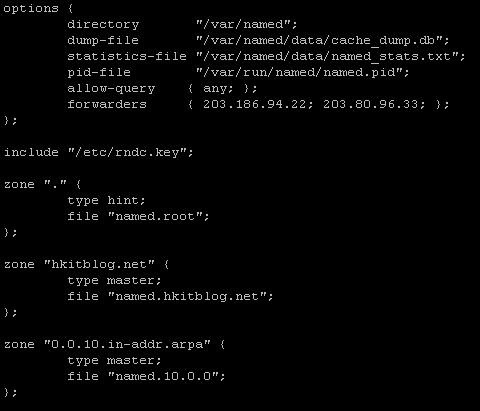 Step 2:在 /var/named/chroot/var/named 內建立兩個正解和返解的 zone 檔案名稱。
Step 2:在 /var/named/chroot/var/named 內建立兩個正解和返解的 zone 檔案名稱。
Step 3:在 /etc/hosts 內修改私有地址對應電腦名稱,因為安裝 Zimbra 時需要對應。
Step 4:在 /etc/sysconfig/network 修改電腦名稱。
Step 5:請在下方的連結下載 ZCS Open Source Edition 7.1.4 32bits 版本。
http://www.zimbra.com/downloads/os-downloads.html
Step 6:然後開始解壓縮。
Step 7:接著需要使用 ./install.sh –platform-override 指令來安裝,因為 Zimbra 是不可以安裝在 CentOS 系統內,所以需要使用 –platform-override 指令安裝在 CentOS 系統內,之後看見 license agreement,請輸入【y】確定。
Step 8:安裝過程開始檢查有沒有適當的套件。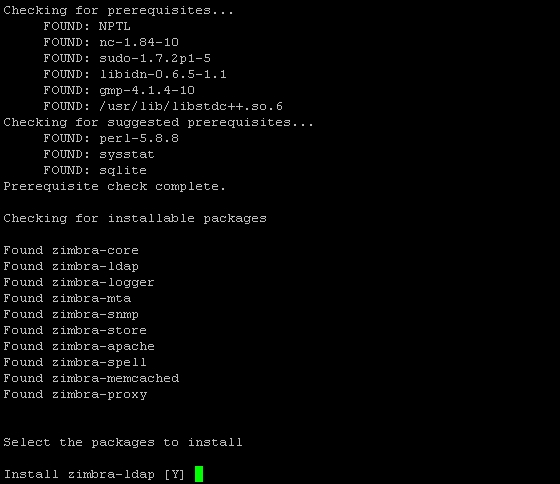 Step 9:請安裝 Zimbra 的必要元件,然後輸入【y】確定開始安裝。
Step 9:請安裝 Zimbra 的必要元件,然後輸入【y】確定開始安裝。
Step 10:Zimbra 正在安裝,請耐心等待。
Step 11:如果發現 DNS 的 MX 記錄有問題,要求我們更改網域名稱,請不要理會它,直接輸入【n】不確定。
Step 12:我們需要更改 Admin 密碼,請在菜單輸入【3】確定進入「zimbra-store」選項。
Step 13:接著輸入【4】確定更改 Admin 密碼。
Step 14:請輸入 Admin 密碼。
Step 15:返回上一步菜單就會發現 Admin 密碼是在「set」狀態。
Step 16:然後輸入【s】儲存設定。
Step 17:第一次儲存需要花一些時間,請耐心等待。
Step 18:我們不需要通知 Zimbra 公司完成安裝,請輸入【n】不通知。
Step 19:安裝經已完成,請按【Enter】離開。
Step 20:然後在瀏覽器輸入以下網址,緊記筆者的網址是取決於初時設定的 DNS 名稱,你的網址是不同的,使用 Admin 帳戶登入,看看是否成功。
https://zimbra.hkitblog.net:7071
下一篇將為大家介紹設定 Zimbra 來收取外部郵件。

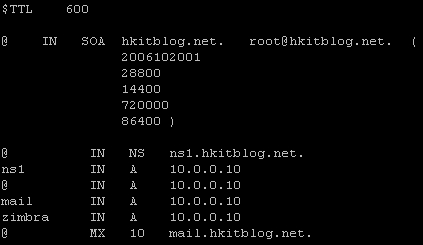
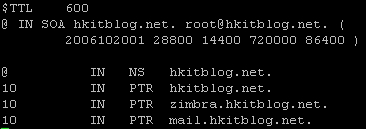

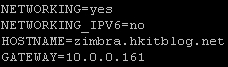
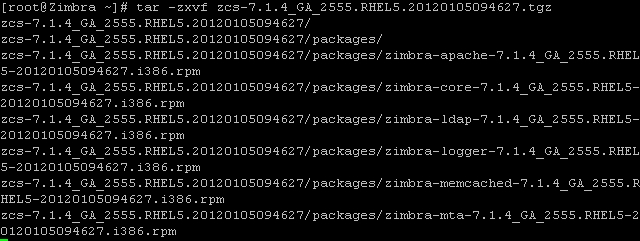
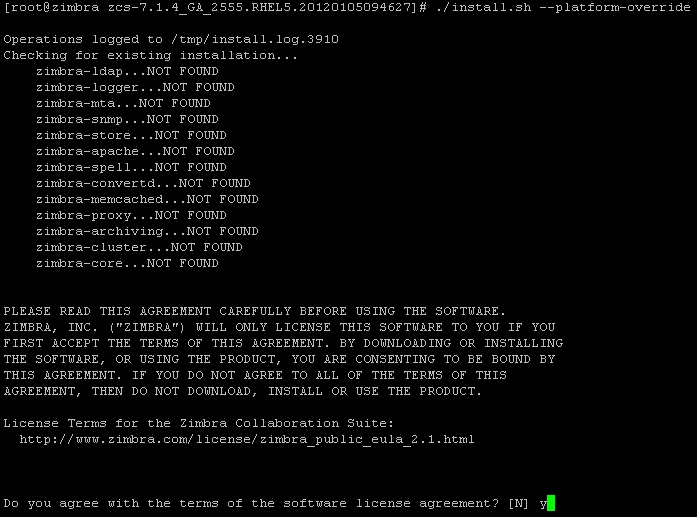
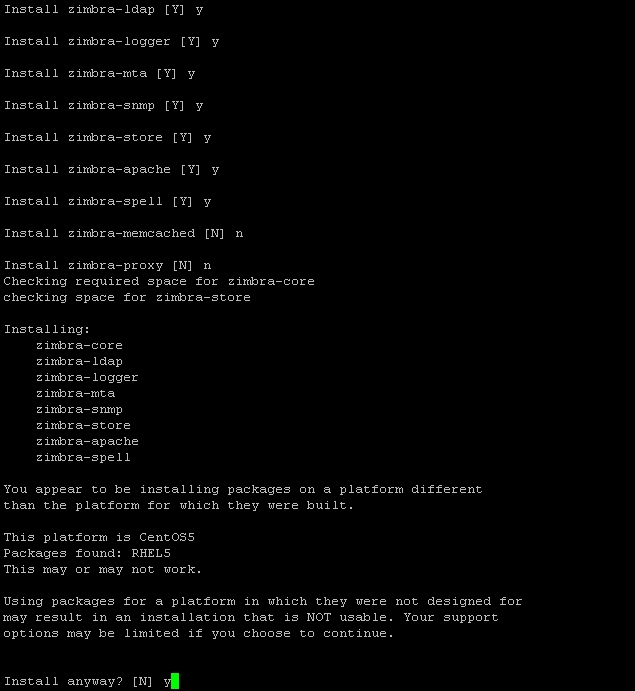
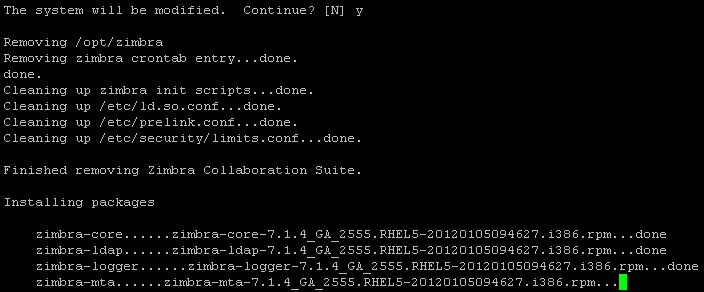

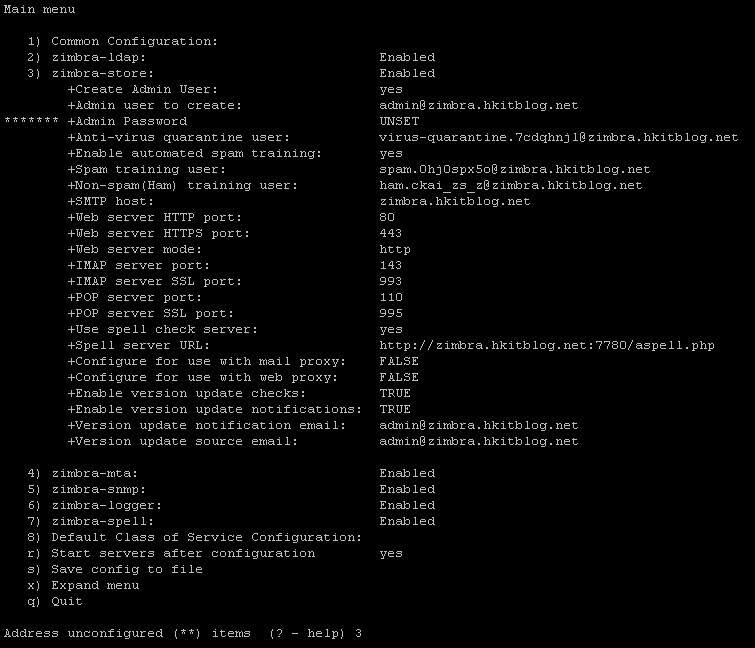

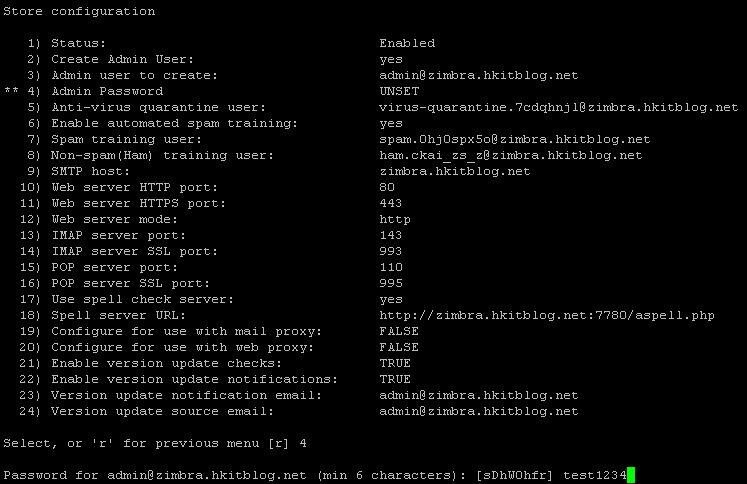
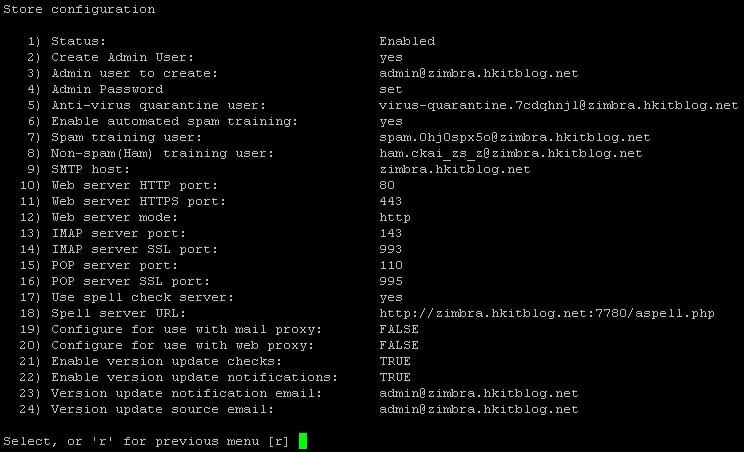
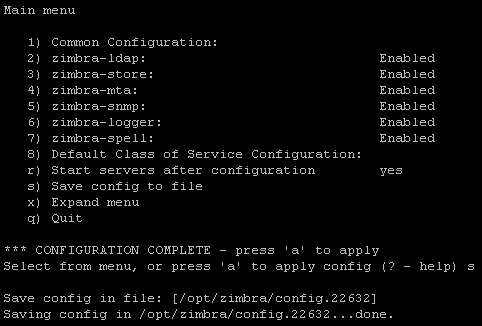
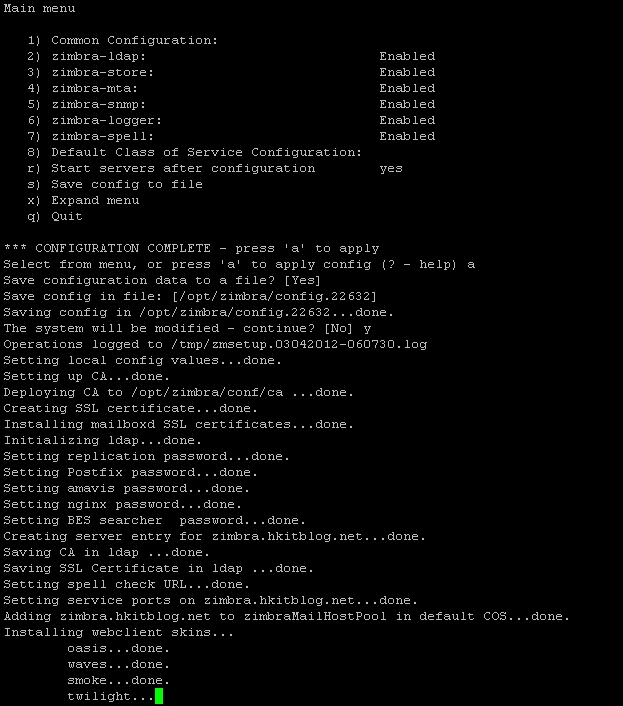
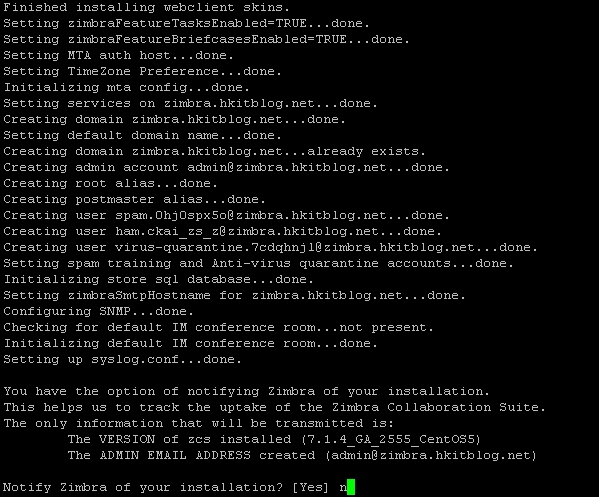
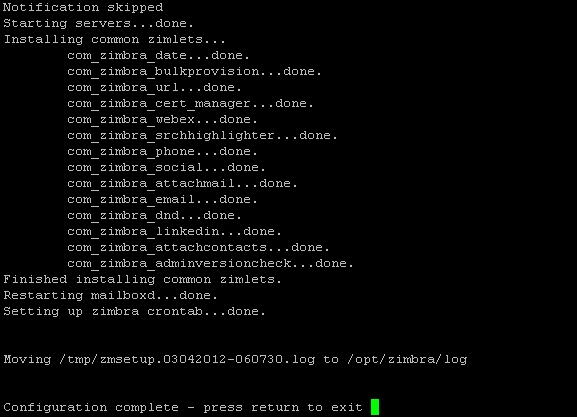
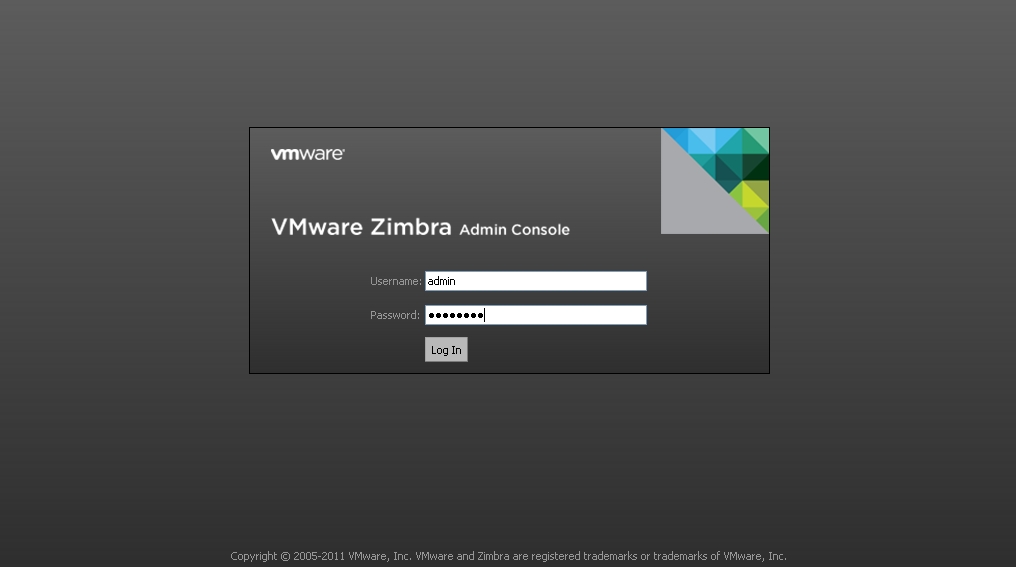

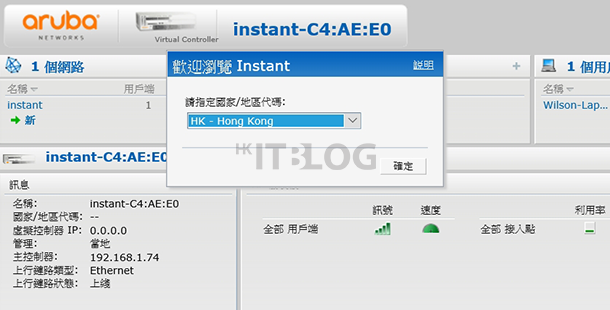
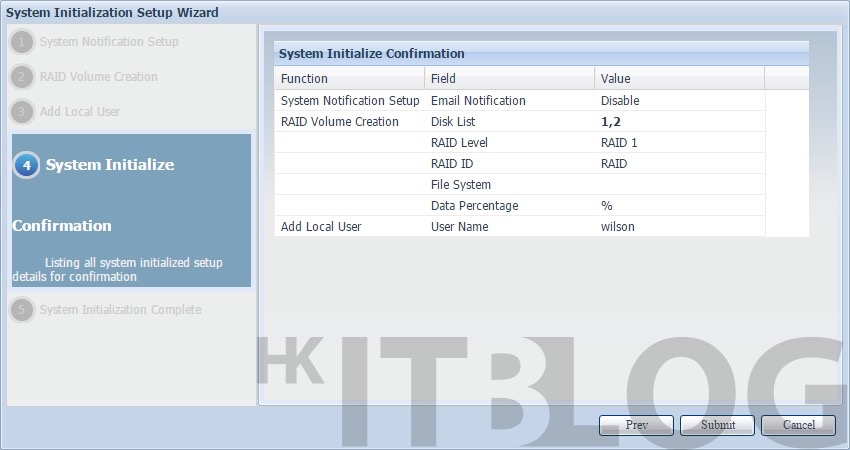



4 Responses
[…] (第二篇) 免費 Zimbra 郵件伺服器教學 […]
[…] (第二篇) 免費 Zimbra 郵件伺服器教學 […]
[…] (第二篇) 免費 Zimbra 郵件伺服器教學 […]
[…] ZCS Open Source Edition 7.1.4 教學(link: http://www.hkitblog.com/?p=11523),其功能與 MS Exchange […]